Introduzione
Questo documento descrive l'installazione dei sistemi operativi (VMware, Windows) con SSD M.2 su UCS B200 M5
Il server blade Cisco UCS B200 M5 è dotato di un modulo di storage mini che si inserisce in un socket della scheda madre per fornire ulteriore storage interno. Il modulo di storage mini può essere di uno dei tipi seguenti:
Contributo di Brian Morrissey e Mohammed Majid Hussain, Cisco TAC Engineers.
Prerequisiti
Requisiti
- Comprensione di UCS, policy e profili
Componenti usati
Le informazioni discusse in questo documento fanno riferimento a dispositivi usati in uno specifico ambiente di emulazione. Su tutti i dispositivi menzionati nel documento la configurazione è stata ripristinata ai valori predefiniti. Se la rete è operativa, valutare attentamente eventuali conseguenze derivanti dall'uso dei comandi.
UCSM 3.2.2b o superiore
UCS B200 M5 (firmware server 3.2.2b o superiore)
Capability Catalog 3.2.3i o superiore
Premesse
La cartuccia M.2 è costituita dal supporto UCS-MSTOR-M2 che contiene le unità SATA UCS-M2-XXXGB
Nel supporto è possibile utilizzare uno o due SSD M.2.
la presa M.2 1 si trova sul lato superiore del supporto del carico; Il socket M.2 2 si trova nella parte inferiore del vettore (lo stesso lato del connettore del vettore al socket della scheda madre per server)
Questo è illustrato nelle immagini (entrambi gli slot sono stati popolati con unità SSD M.2)

Lato superiore (slot 1) Lato inferiore (slot 2)
M.2 UCS-MSTOR-M2 inventario in UCSM

Qualsiasi aggiunta o rimozione dei dischi verrà aggiornata all'inventario UCSM solo dopo una nuova conferma del server poiché non esiste alcun sensore CIMC per il controller PCH e le unità Sata M.2.
Il modulo UCSM avvisa l'utente di qualsiasi modifica apportata all'hardware dello storage di piccole dimensioni e richiede inoltre di confermare nuovamente il server.
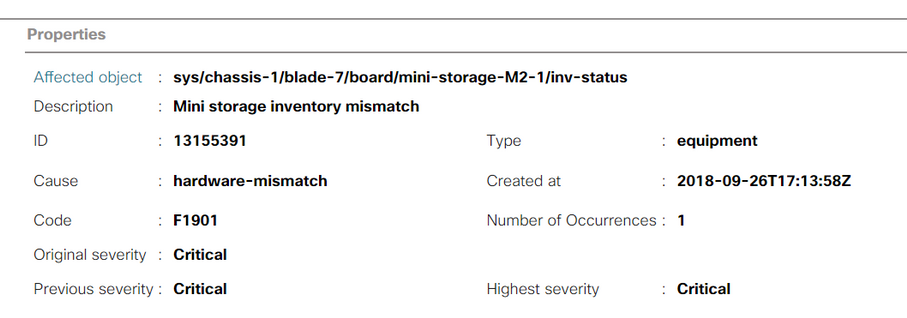
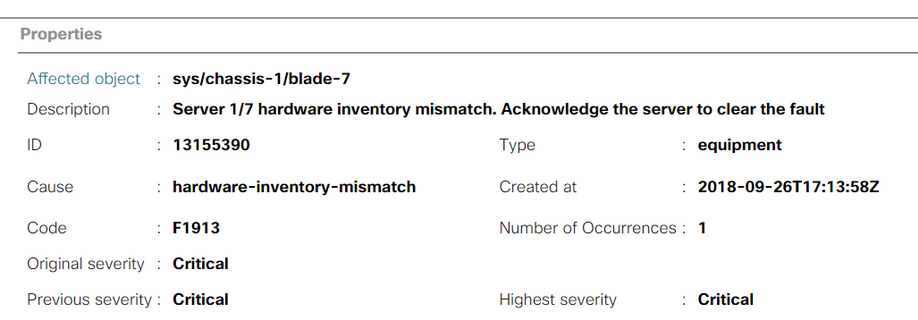
Dopo la riconferma del server, l'inventario di storage deve essere aggiornato (in questo caso, è stato aggiunto un SSD M.2 nello slot 2).

Configurazione
Il controller Lewisburg sSATA integrato viene utilizzato per gestire entrambi i tipi di cartucce M.2, ma non consente di gestire nessuna unità del pannello anteriore.
Il controller PCH funziona in modalità AHCI o SWRAID.
Modalità AHCI: I dischi sono presentati come dischi JBOD.
Modalità SWRAID: I dischi possono essere in RAID0 o RAID1 in base alla configurazione dell'utente nella regola.
| RAID desiderato |
Impostazione P-SATA BIOS |
Impostazione definizione controller profilo di archiviazione |
Note |
| RAID 0, RAID 1 |
CIUFFO |
RAID 0 O RAID 1 |
È supportato solo l'avvio UEFI. Il sistema operativo richiede un driver megasr. |
| JBOD |
Disattivato |
NORAID |
Avvio legacy o UEFI |
Il sistema operativo VMware ESX/ESXi non è supportato con il controller SATA MegaRAID incorporato in modalità SW RAID, in quanto VMWare non dispone di un driver RAID software. È possibile utilizzare VMWare in modalità AHCI.
L'hypervisor Hyper-V di Microsoft Windows Server 2016 è supportato per l'uso con il controller MegaRAID incorporato in modalità SW RAID, ma non tutti gli altri hypervisor sono supportati.
Tutti gli hypervisor sono supportati in modalità AHCI.
Modalità AHCI
Questo è un esempio di installazione di VMware ESXi con il controller PCH in modalità AHCI.
Creare un profilo di storage con il livello RAID impostato su No RAID (Nessun RAID).
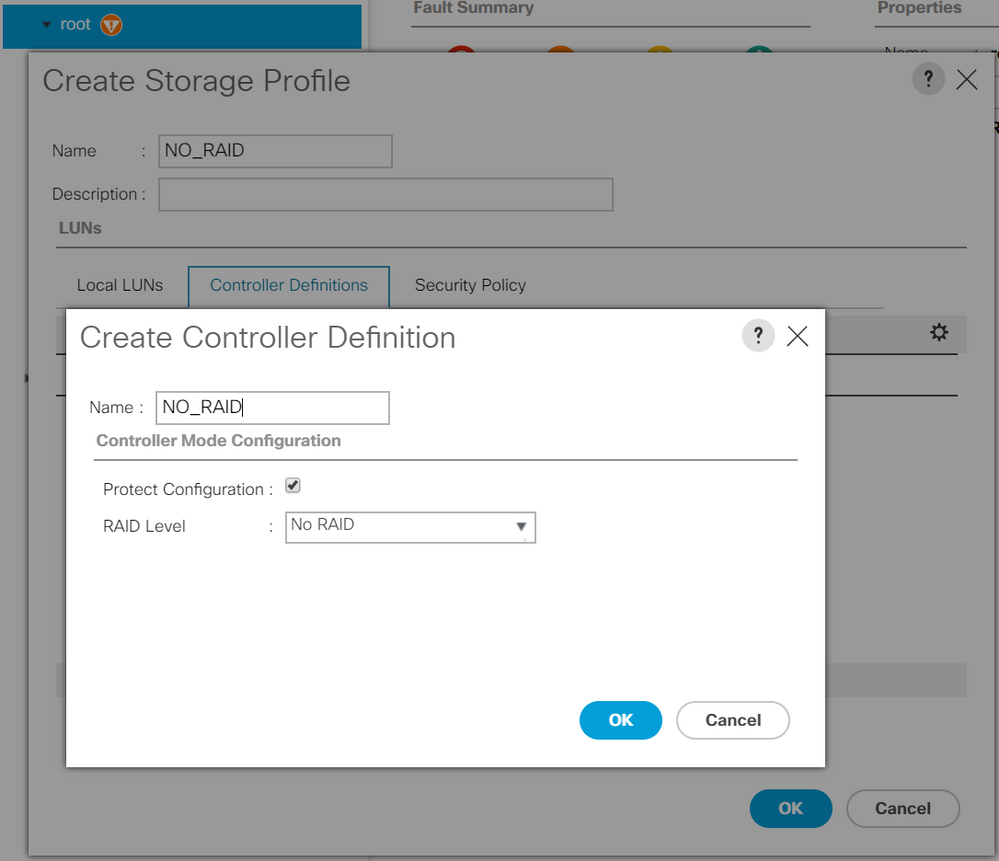
Creare un criterio BIOS con la modalità P-SATA impostata su AHCI
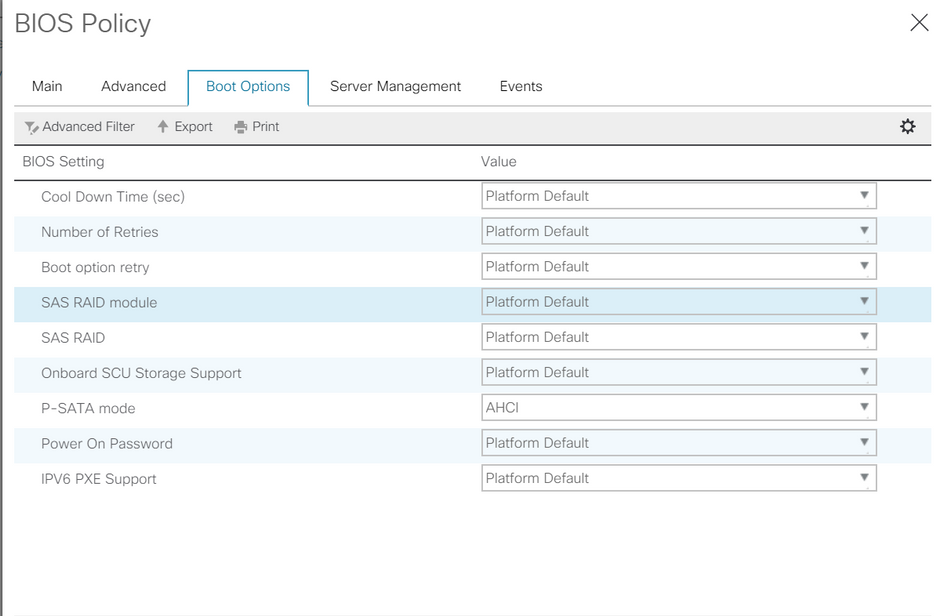
Creare un criterio di avvio
Impostare la modalità di avvio su UEFI
Selezionare "Add CD/DVD" (Aggiungi CD/DVD).
Selezionare "Add Embedded Local Disk" (Aggiungi disco locale incorporato).
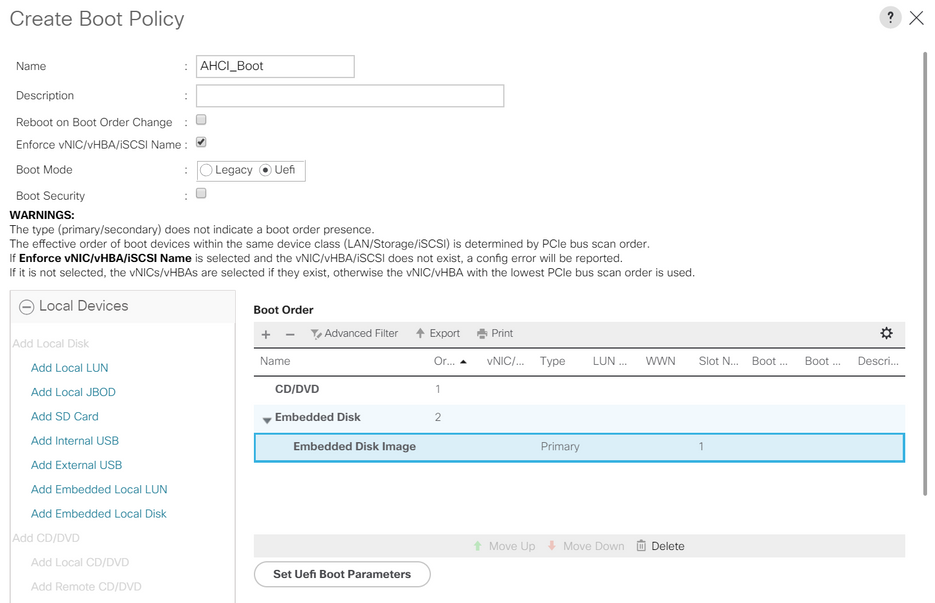
Selezionare le opzioni appropriate dalla sezione "Add Embedded Local Disk" (Aggiungi disco locale incorporato)
Se si sceglie "Qualsiasi", l'ordine predefinito è Disco1, Disco2
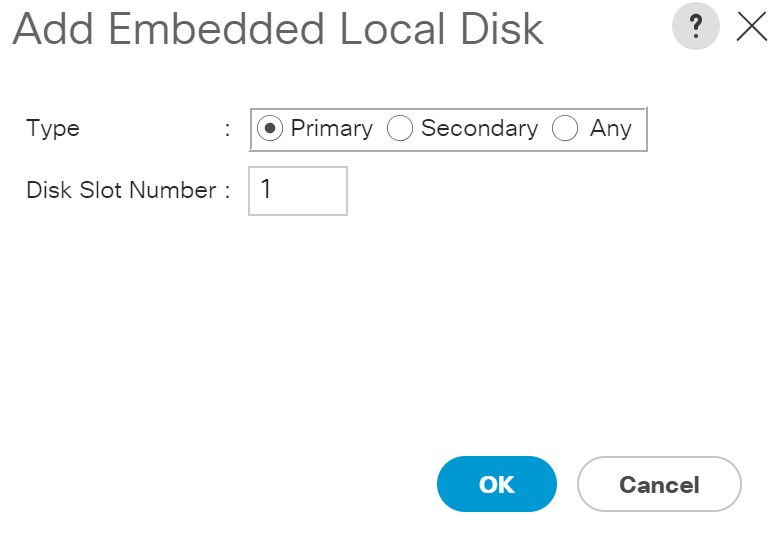
Specificare i parametri di avvio Uefi

Assegnare la policy BIOS creata in precedenza al profilo del servizio

Assegnare il profilo di storage creato in precedenza al profilo di servizio

Vista UCSM del controller PCH incorporato in modalità AHCI

Questa è la vista dal menu F2 BIOS
Si noti che pSATA è impostato su AHCI

Si noti che la regola UEFI è denominata VMware ESXi (specificata in precedenza nella policy di avvio)
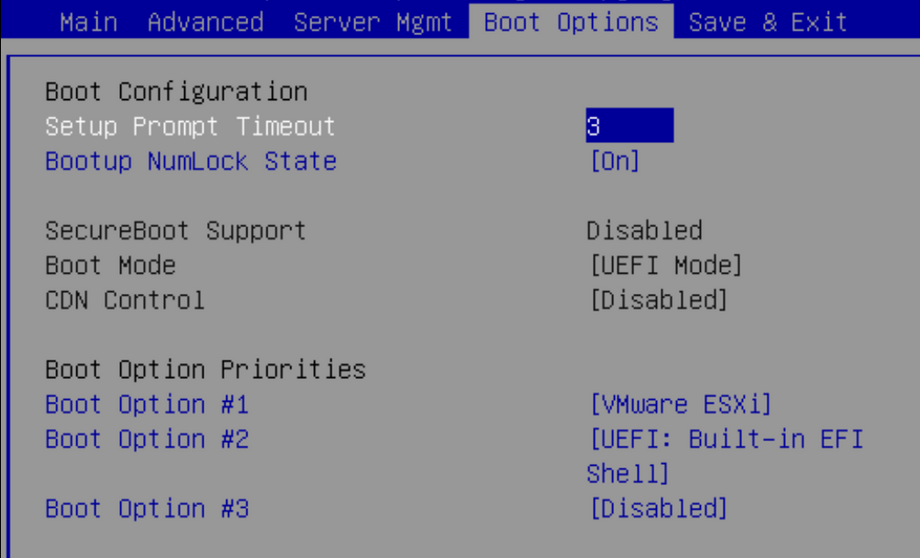
Modalità SWRAID
Questo è un esempio di installazione di Microsoft Windows Server 2016 con il controller PCH in modalità SWRAID
Creare un profilo di storage con il livello RAID impostato su RAID1 per la ridondanza.
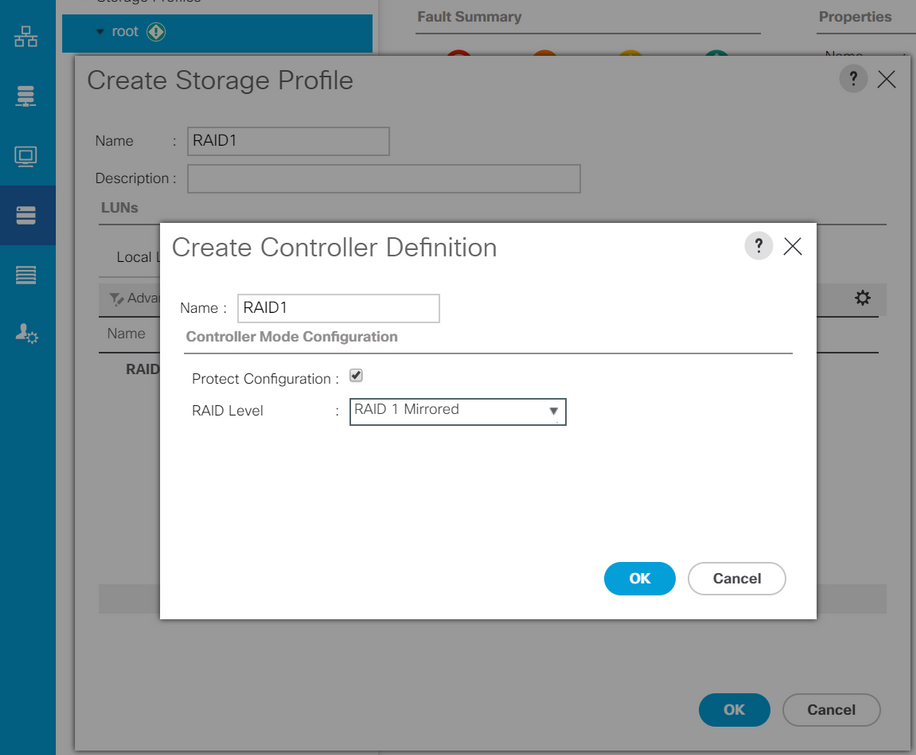
Creare una policy del BIOS con la modalità P-SATA impostata su SWRAID
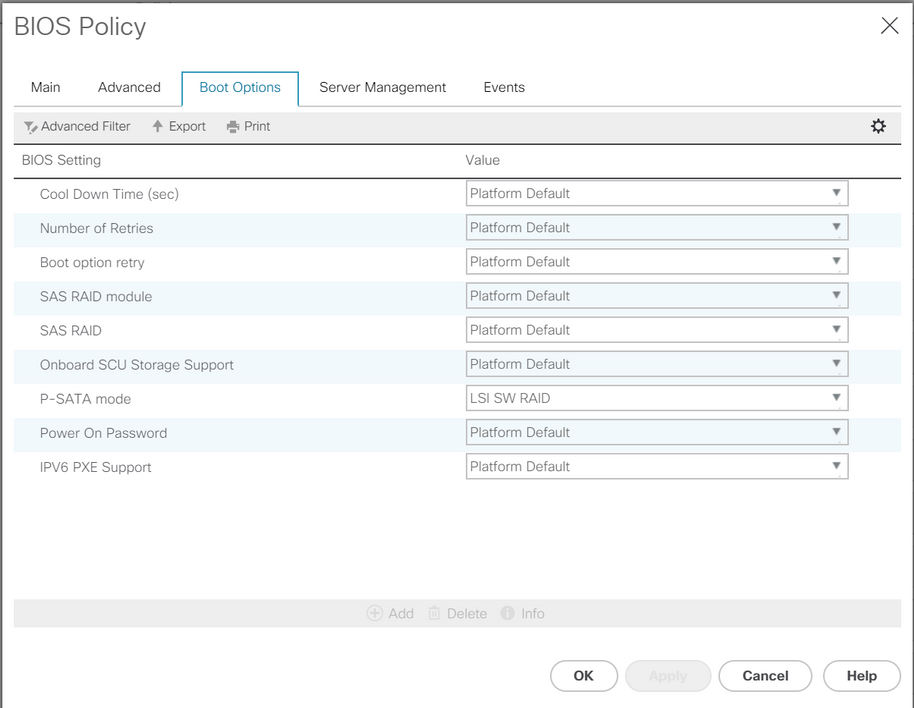
Creare un criterio di avvio
Impostare la modalità di avvio su UEFI
Selezionare "Add CD/DVD" (Aggiungi CD/DVD).
Selezionare "Add Embedded Local LUN" (Aggiungi LUN locale incorporato).
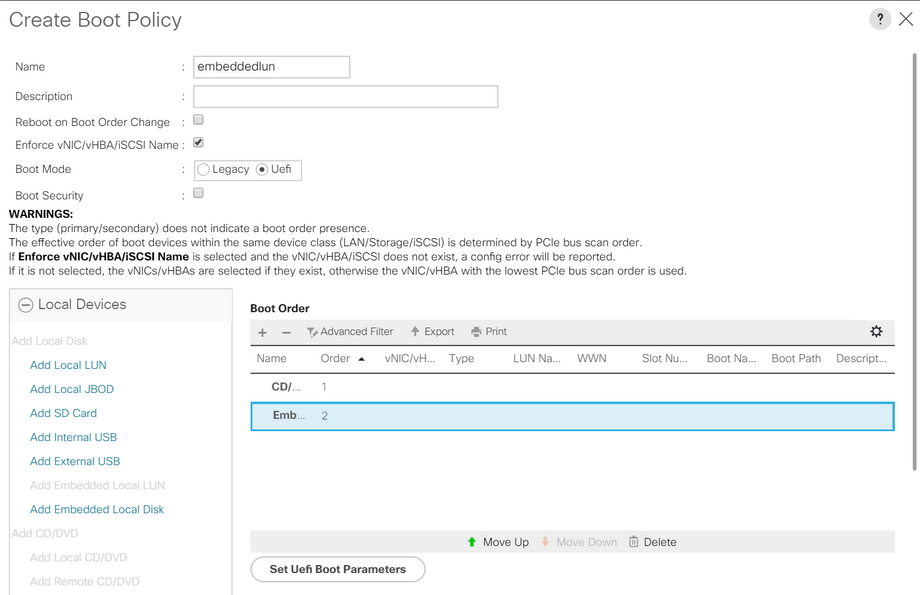
Specificare i parametri di avvio UEFI

Assegnare la policy BIOS creata in precedenza al profilo del servizio

Assegnare il profilo di storage creato in precedenza al profilo di servizio
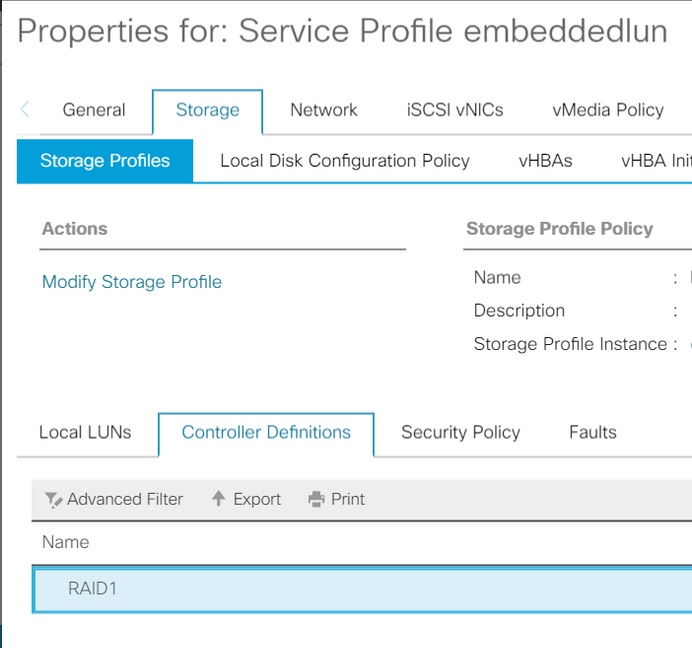
Vista UCSM di incorporati Controller PCH in modalità SWRAID

Questa è la vista dal menu F2 BIOS
Si noti che pSATA è impostato su AHCI

Notare che viene visualizzata l'utility LSI Software RAID Configuration (sSATA)
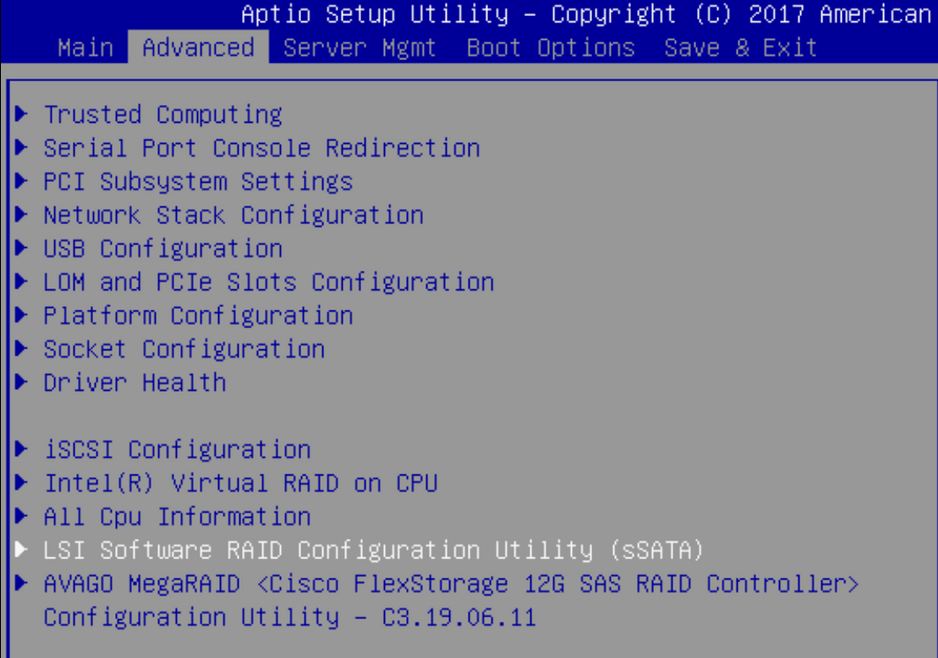
È possibile verificare che l'unità virtuale sia impostata su RAID1 nel BIOS

Dopo aver mappato il sistema operativo Windows, quando si raggiunge la sezione per installare il driver, sfogliare il contenuto delle cartelle dei driver sul percorso dei driver MegaRAID incorporati: Storage/Intel/C600-M5/<OS>/
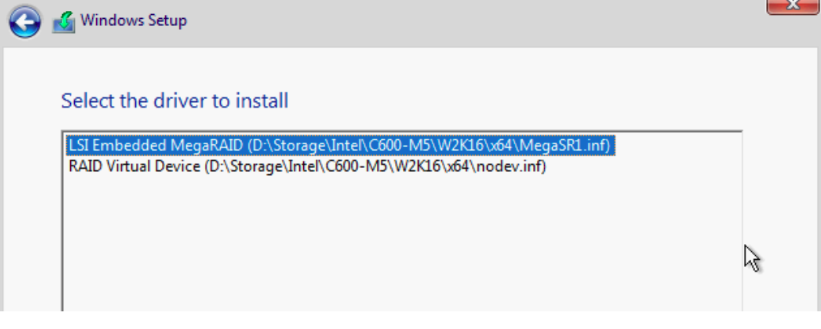
Dovremmo essere in grado di rilevare l'unità virtuale che abbiamo creato
Fare clic su "Nuovo"
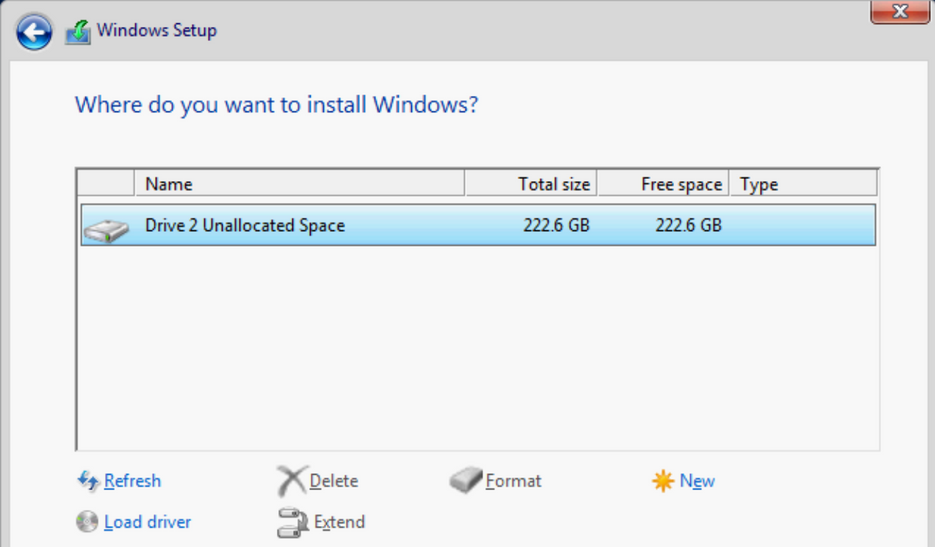
Il disco deve essere partizionato in questo modo e consentire l'installazione di Windows nella partizione primaria.
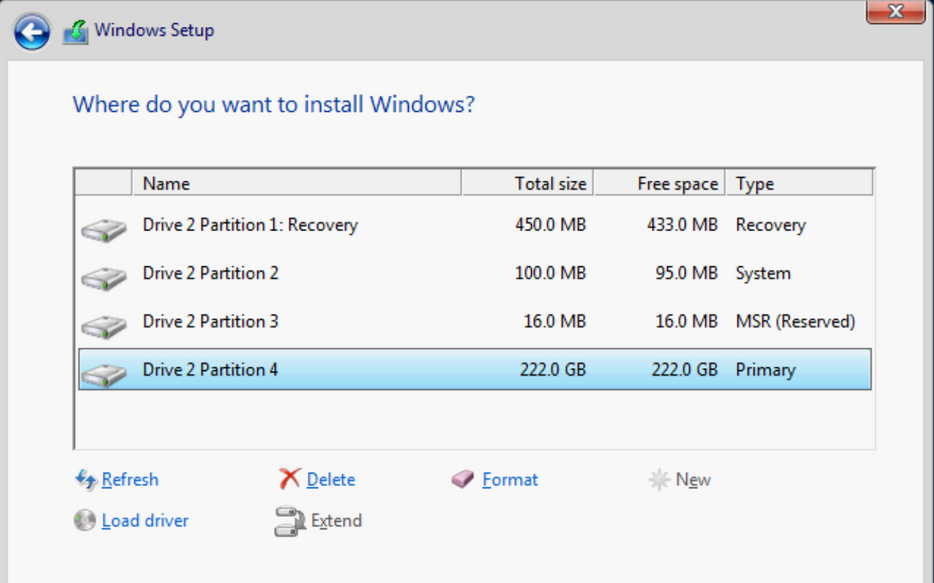
Una volta installato il sistema operativo, è possibile verificare il mapping nell'ordine di avvio effettivo
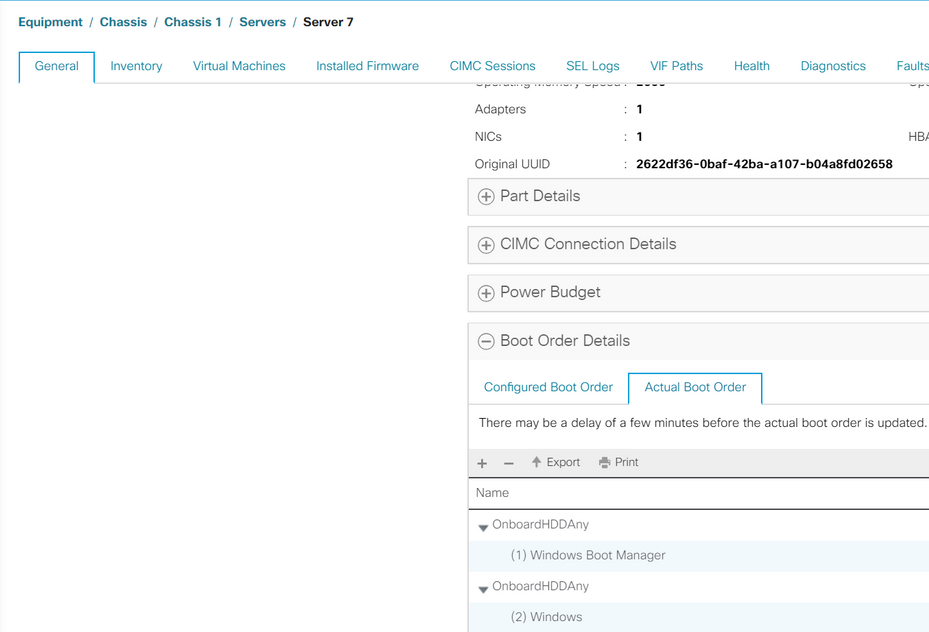
Si noti che i parametri in Ordine di avvio effettivo sono identici ai parametri in Opzioni di avvio nel BIOS

Pulisci
Se si desidera installare un sistema operativo diverso o spostare il controller in modalità AHCI, è necessario pulire i dischi.
A tale scopo, applicare un criterio di pulitura al profilo di servizio con Scrub disco impostato su Sì, quindi annullare l'associazione del profilo di servizio per rendere effettiva la pulitura.
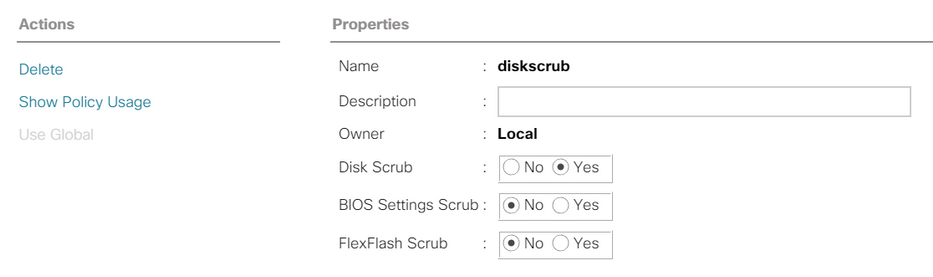
Dopo la dissociazione del profilo di servizio, lo stato dell'unità deve essere impostato su Non configurato correttamente.
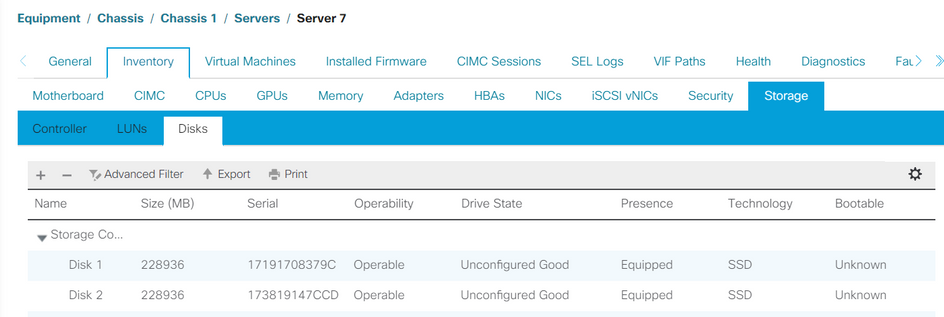
Le unità SSD M.2 possono essere rimosse solo in modalità SWRAID e non in modalità AHCI.
Verifica
Attualmente non è disponibile una procedura di verifica per questa configurazione.
Risoluzione dei problemi
Al momento non sono disponibili informazioni specifiche per la risoluzione dei problemi di questa configurazione


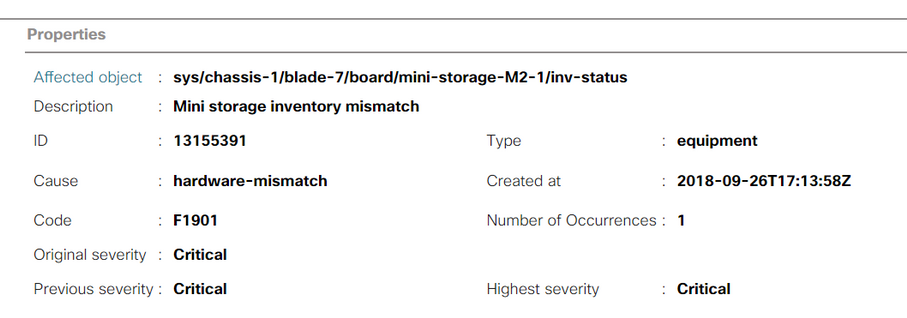
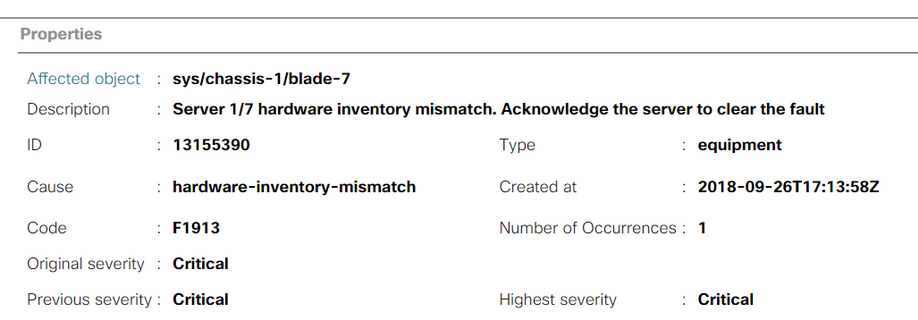

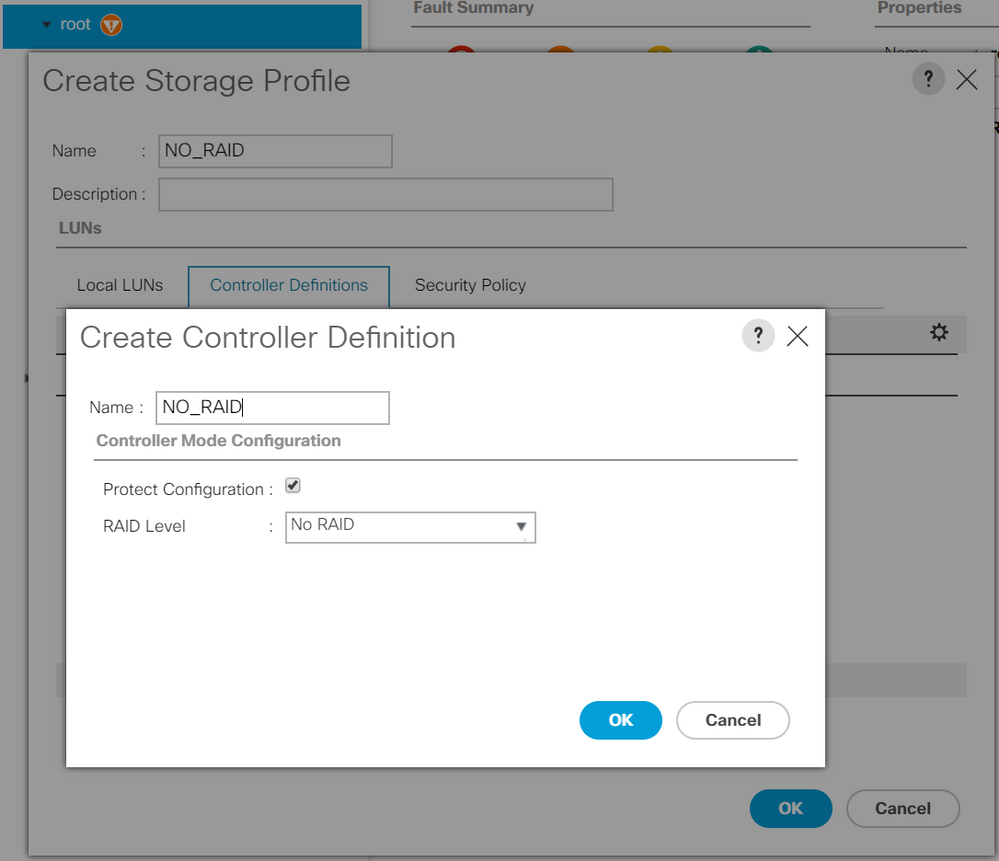
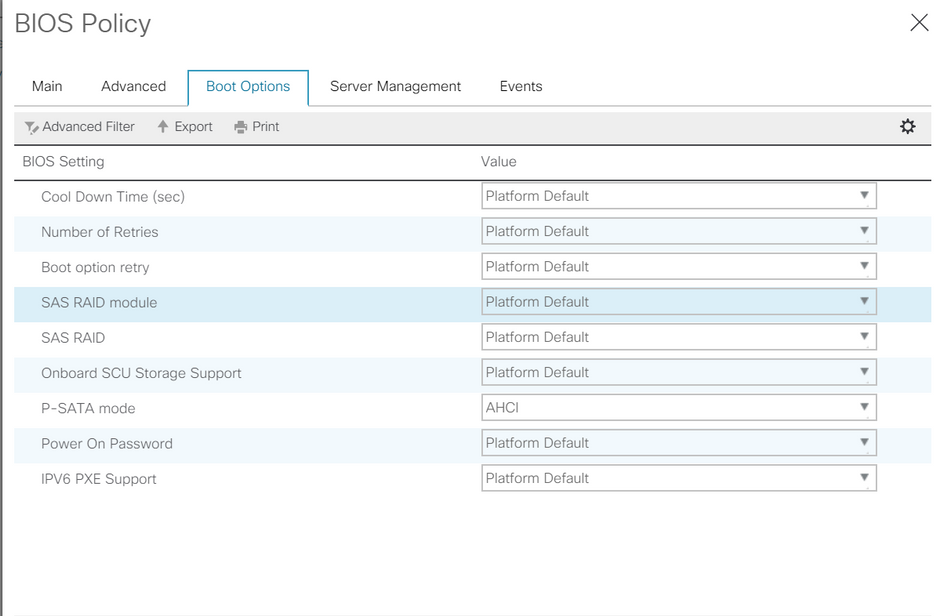
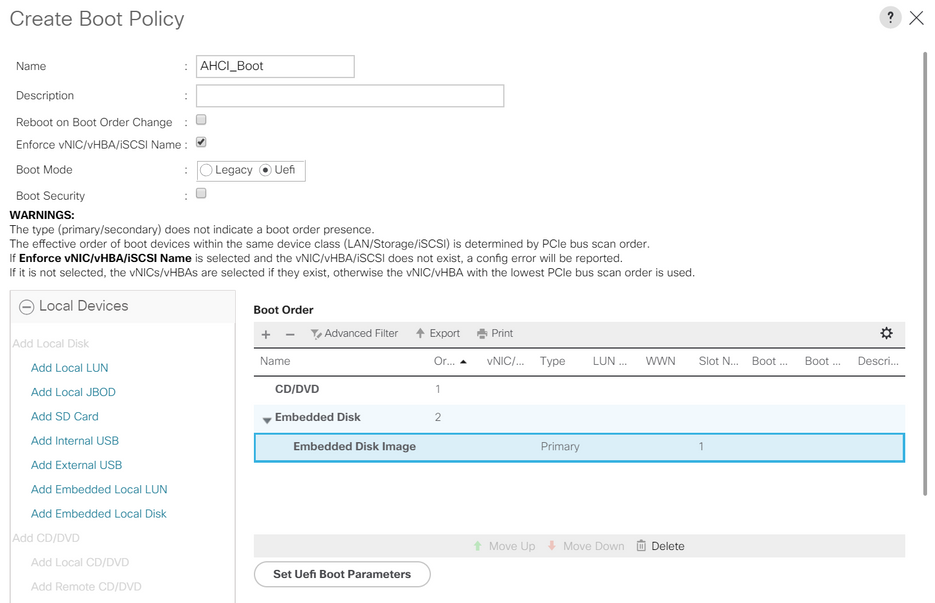
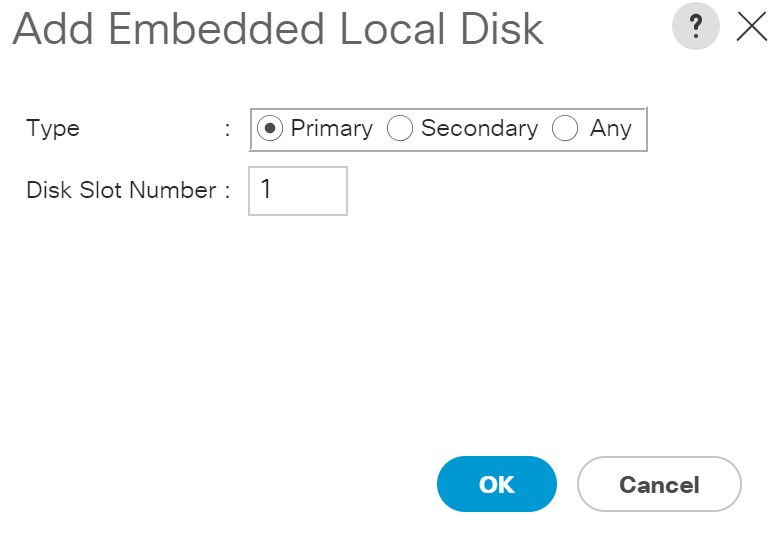





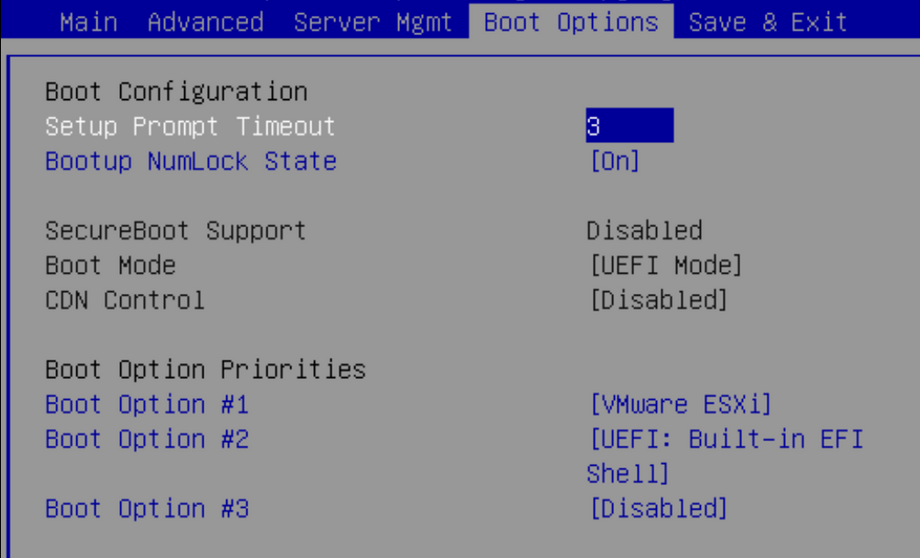
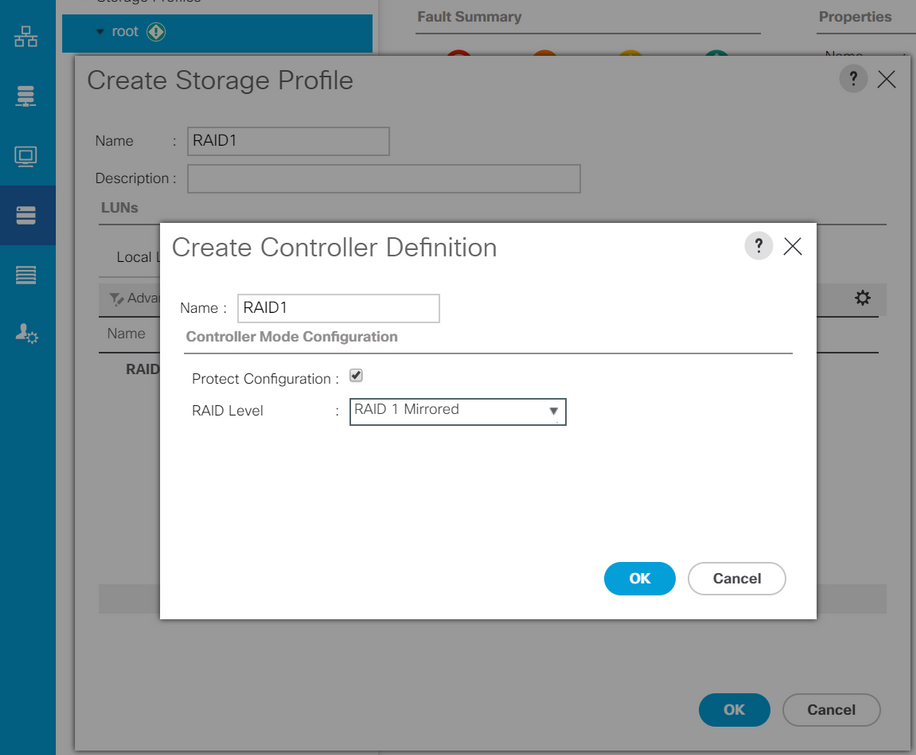
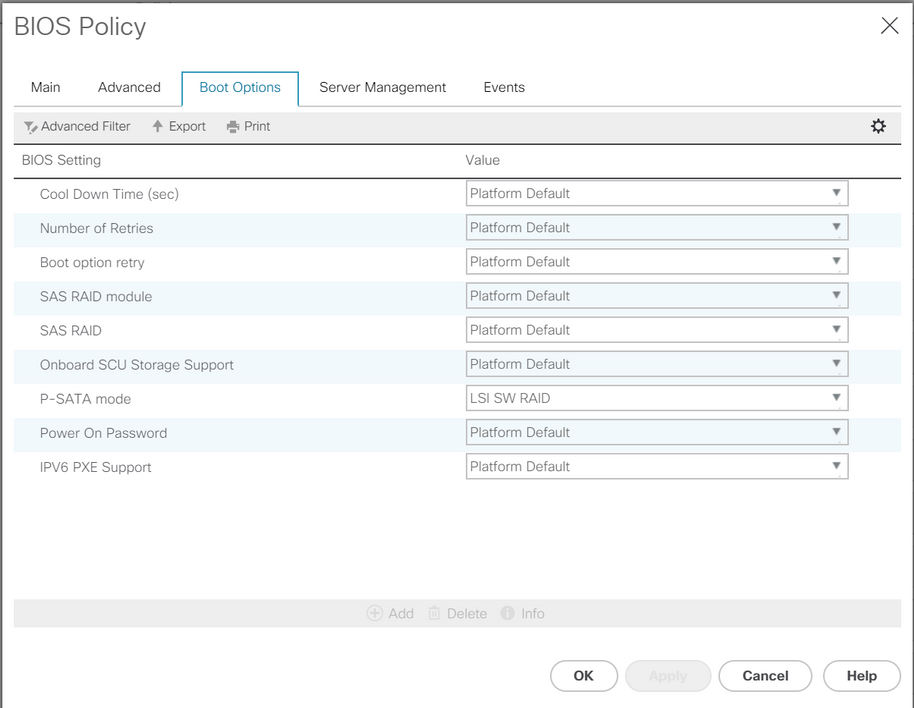
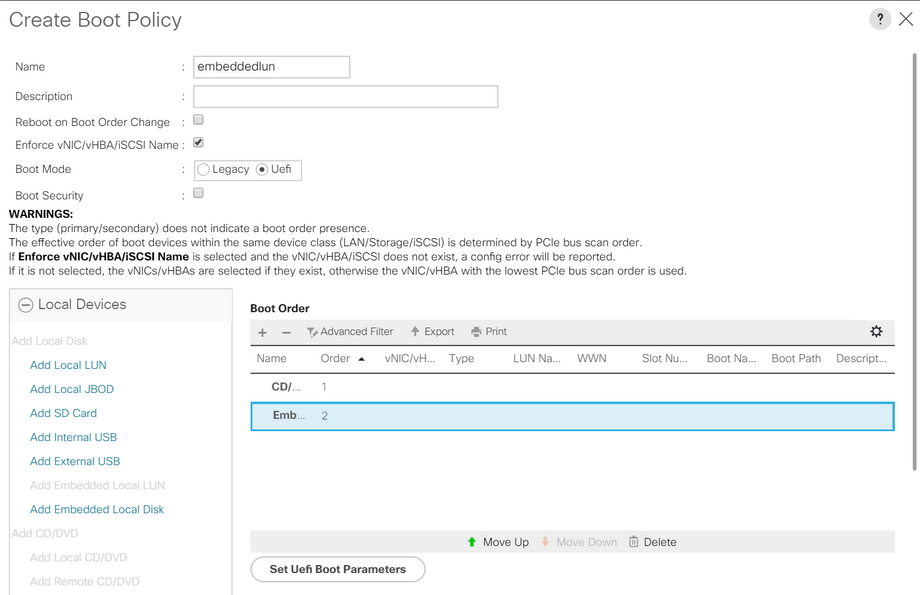


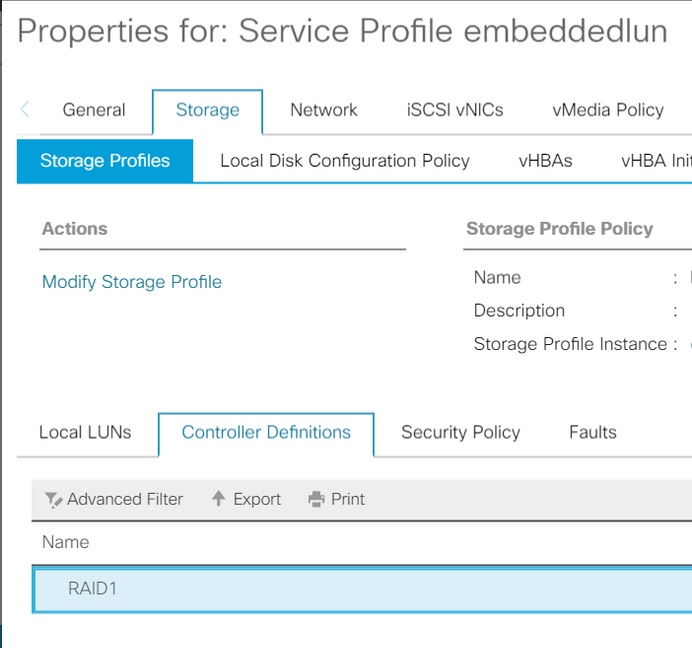


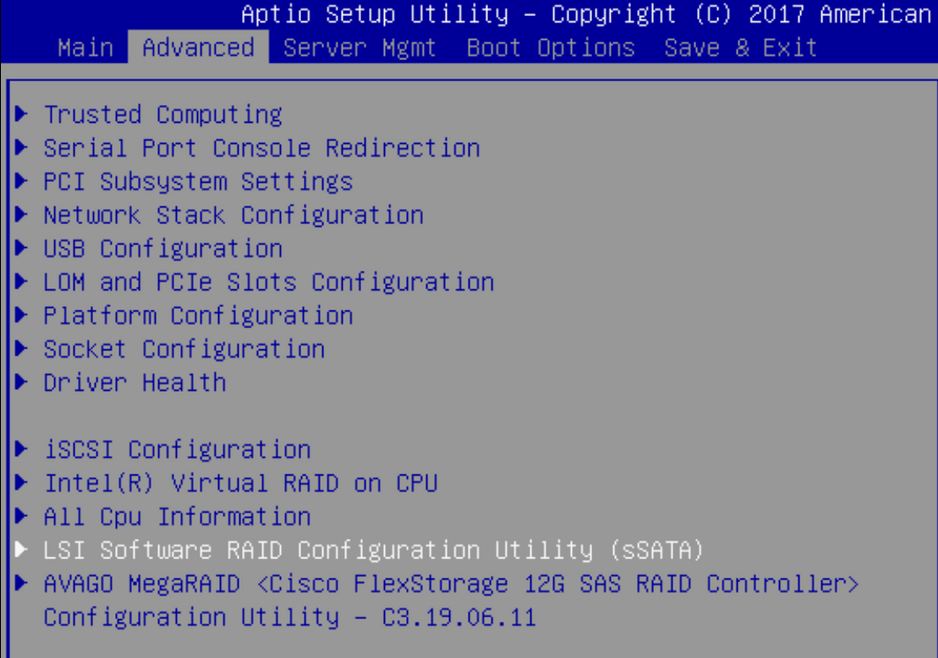

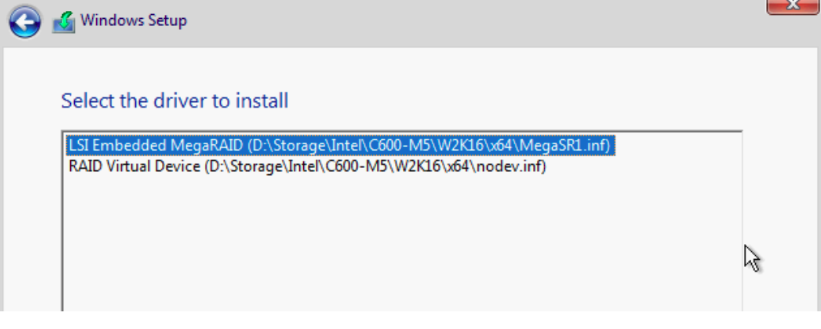
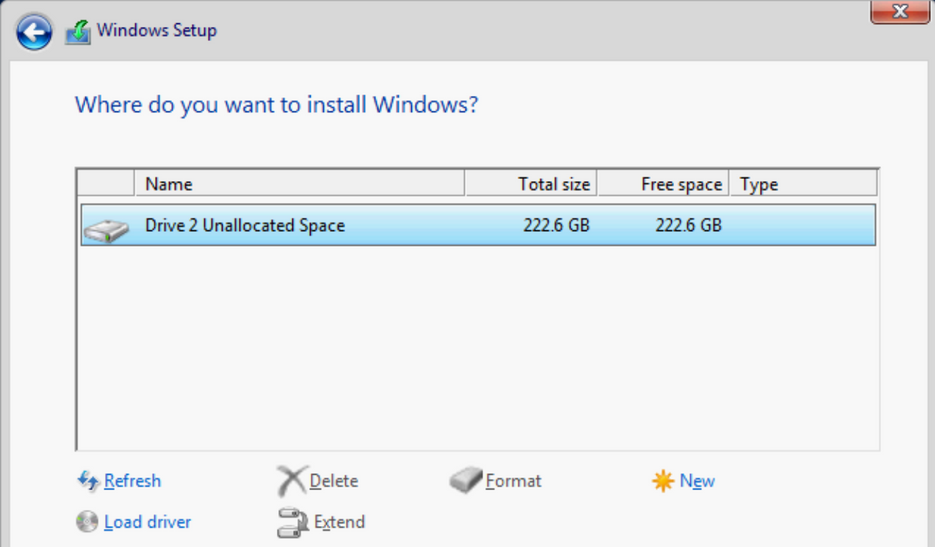
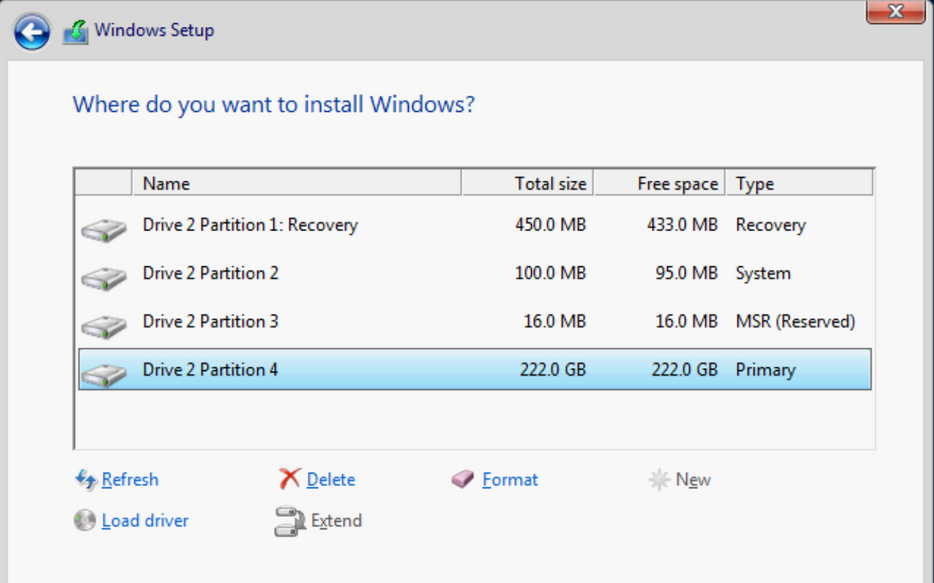
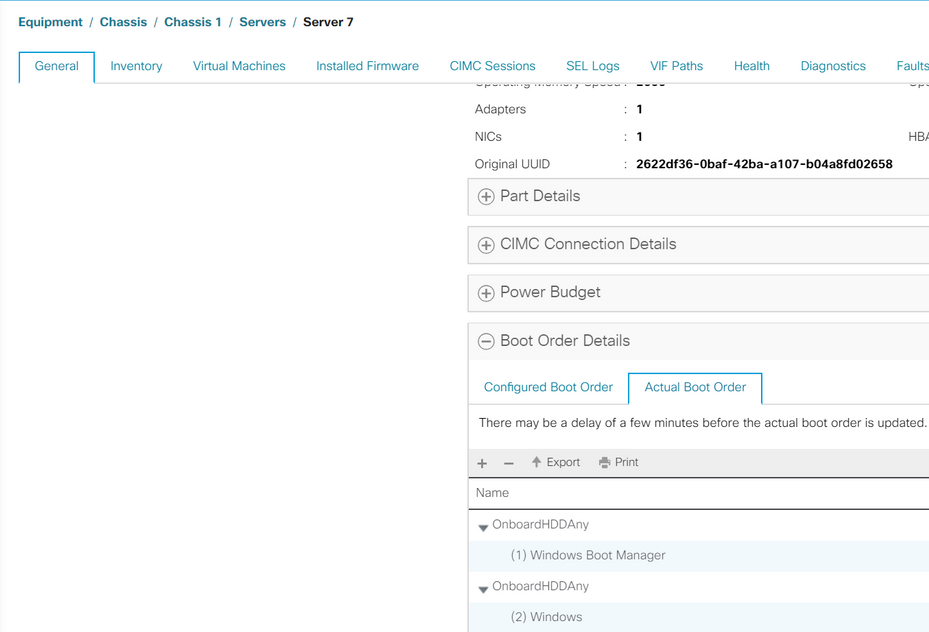

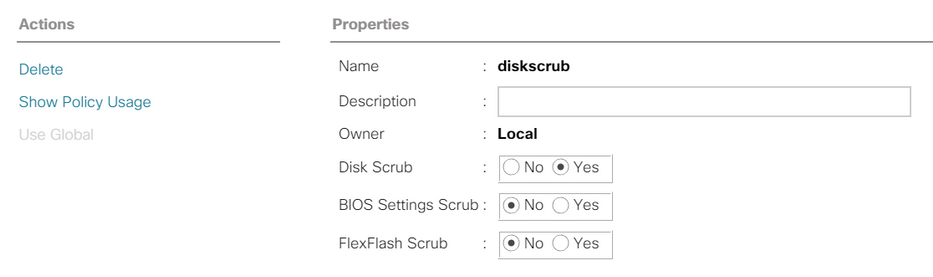
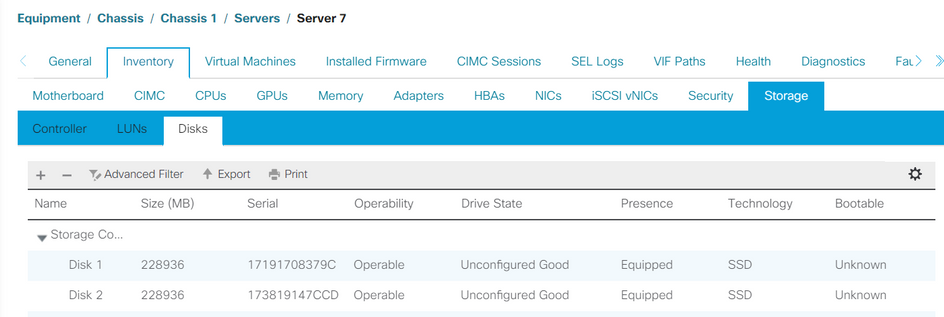
 Feedback
Feedback